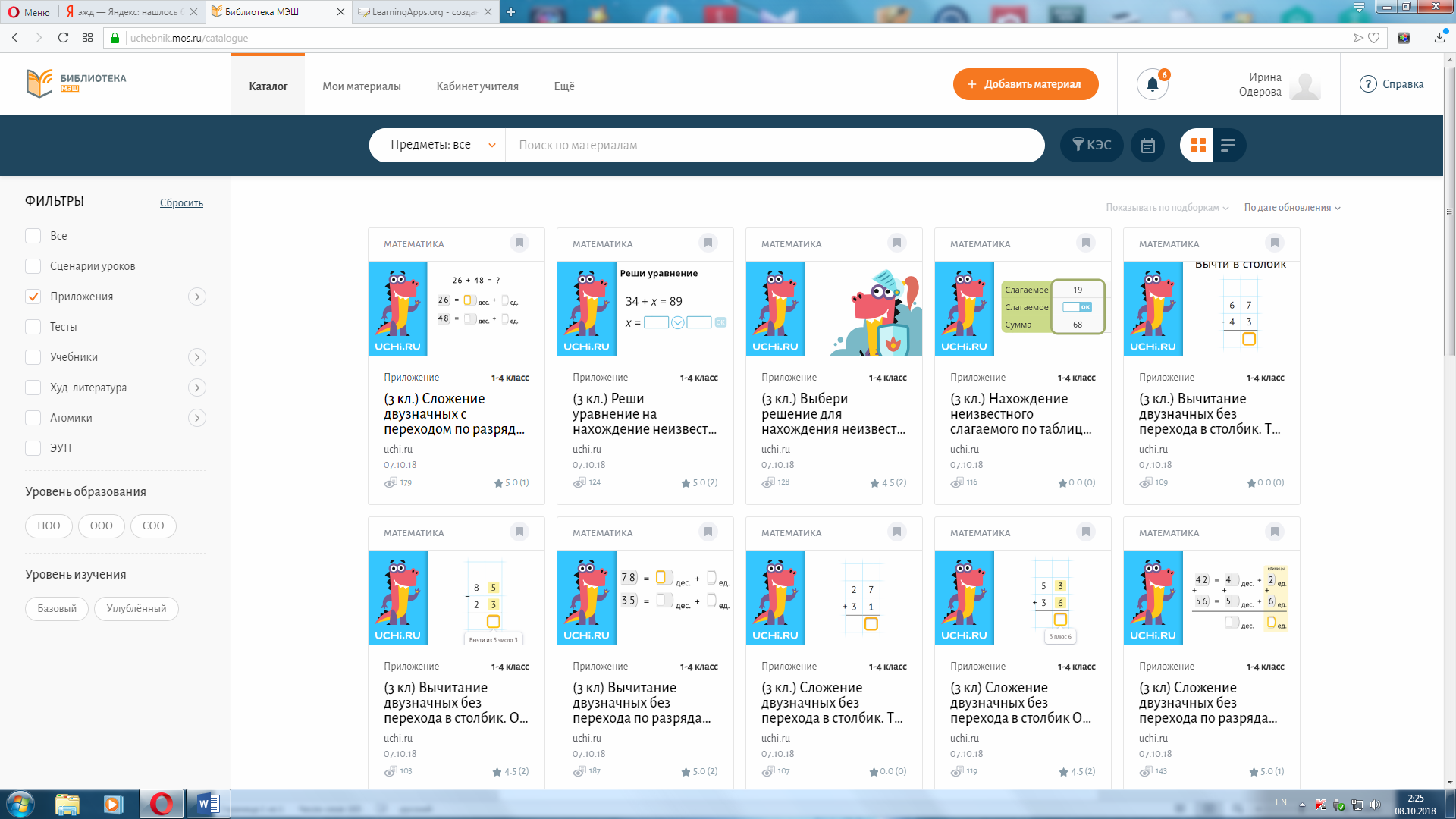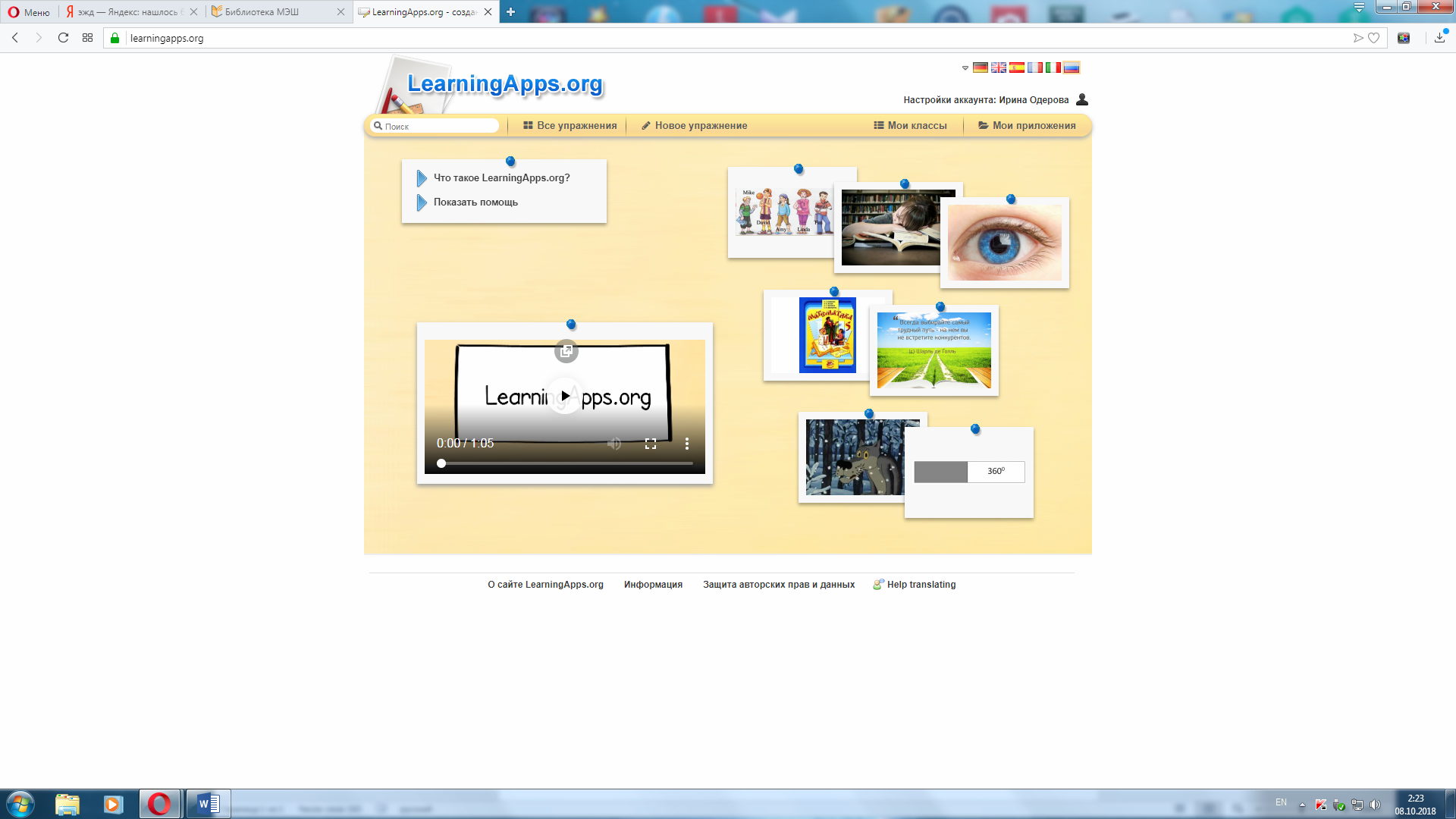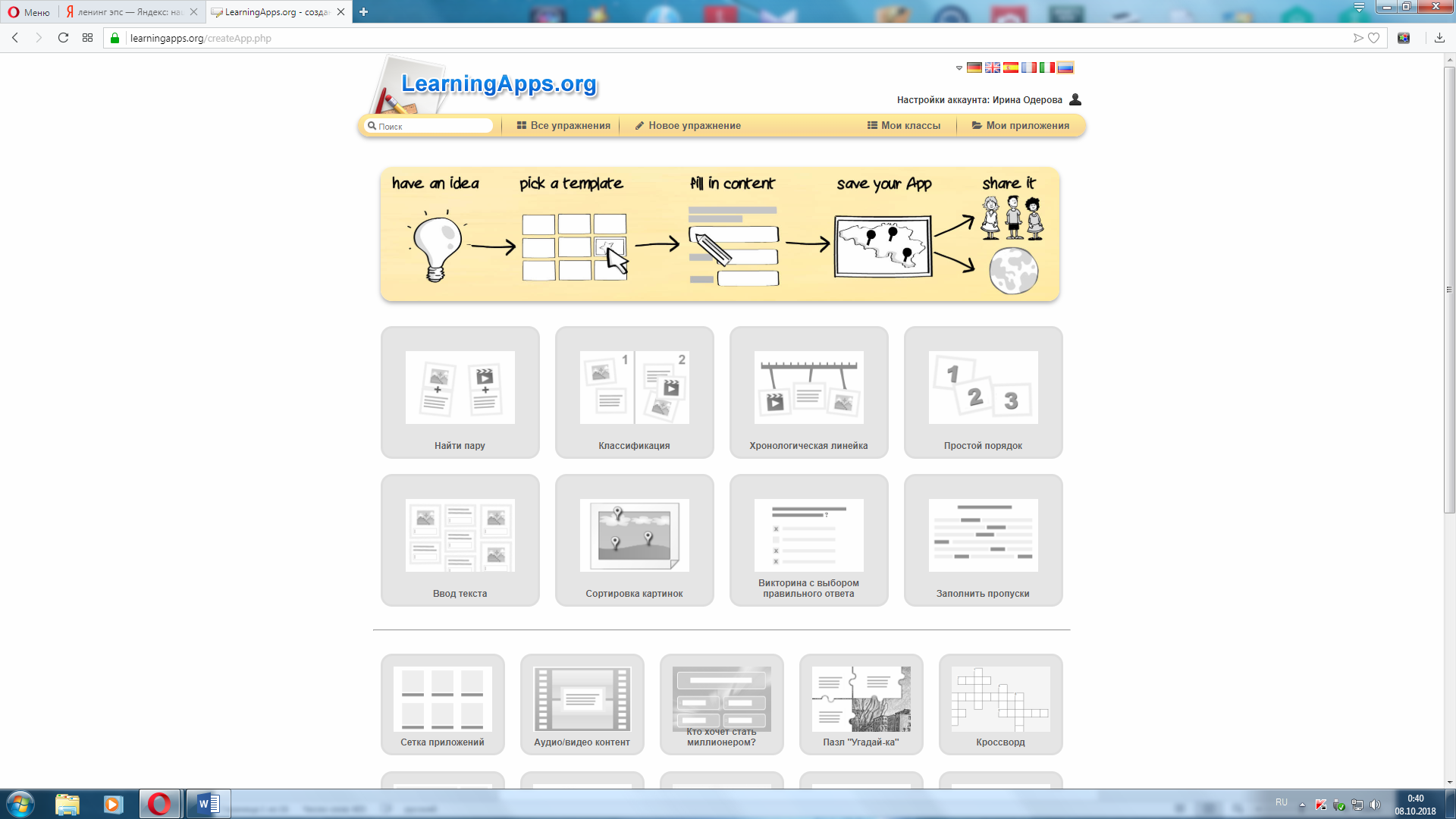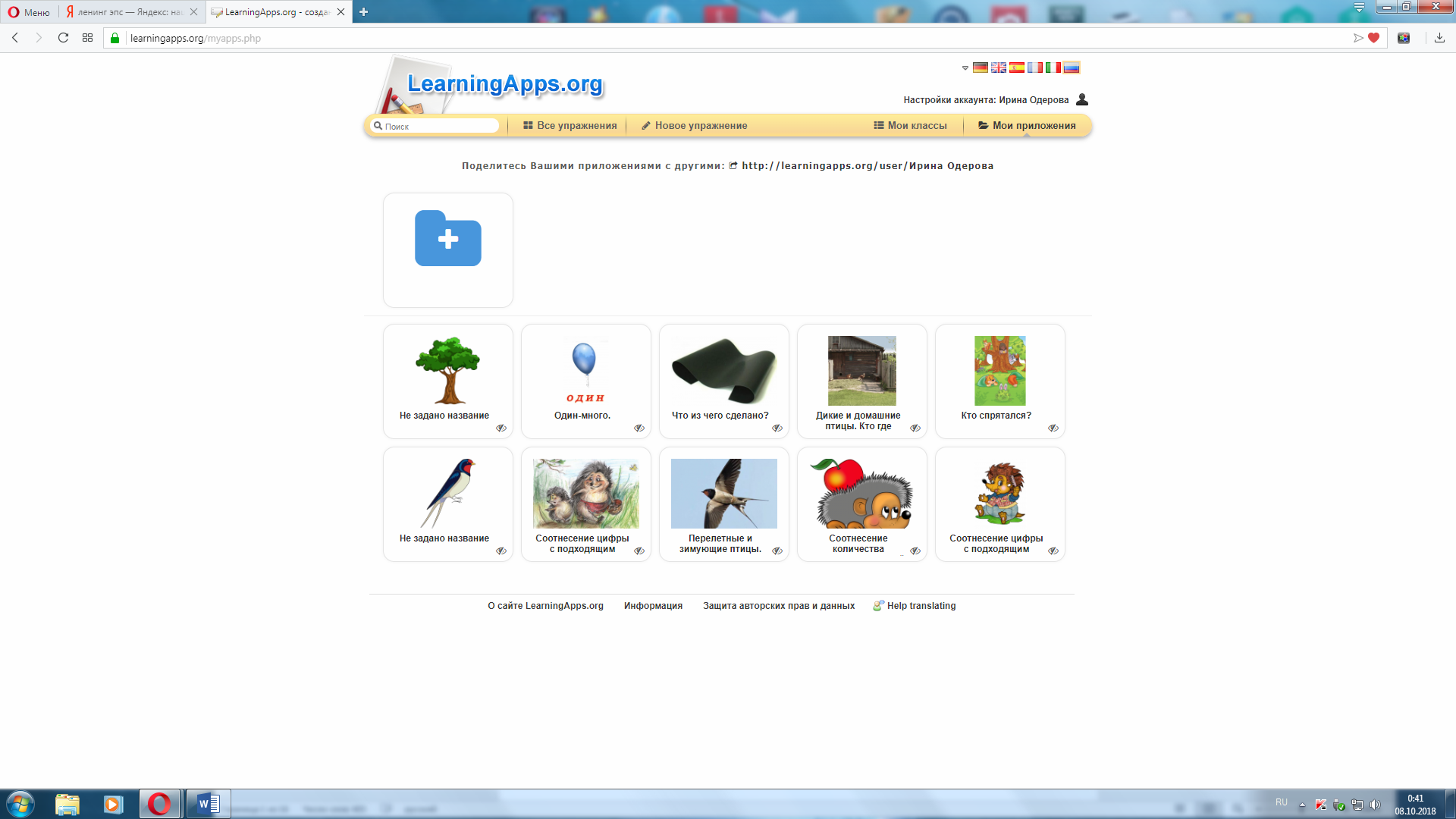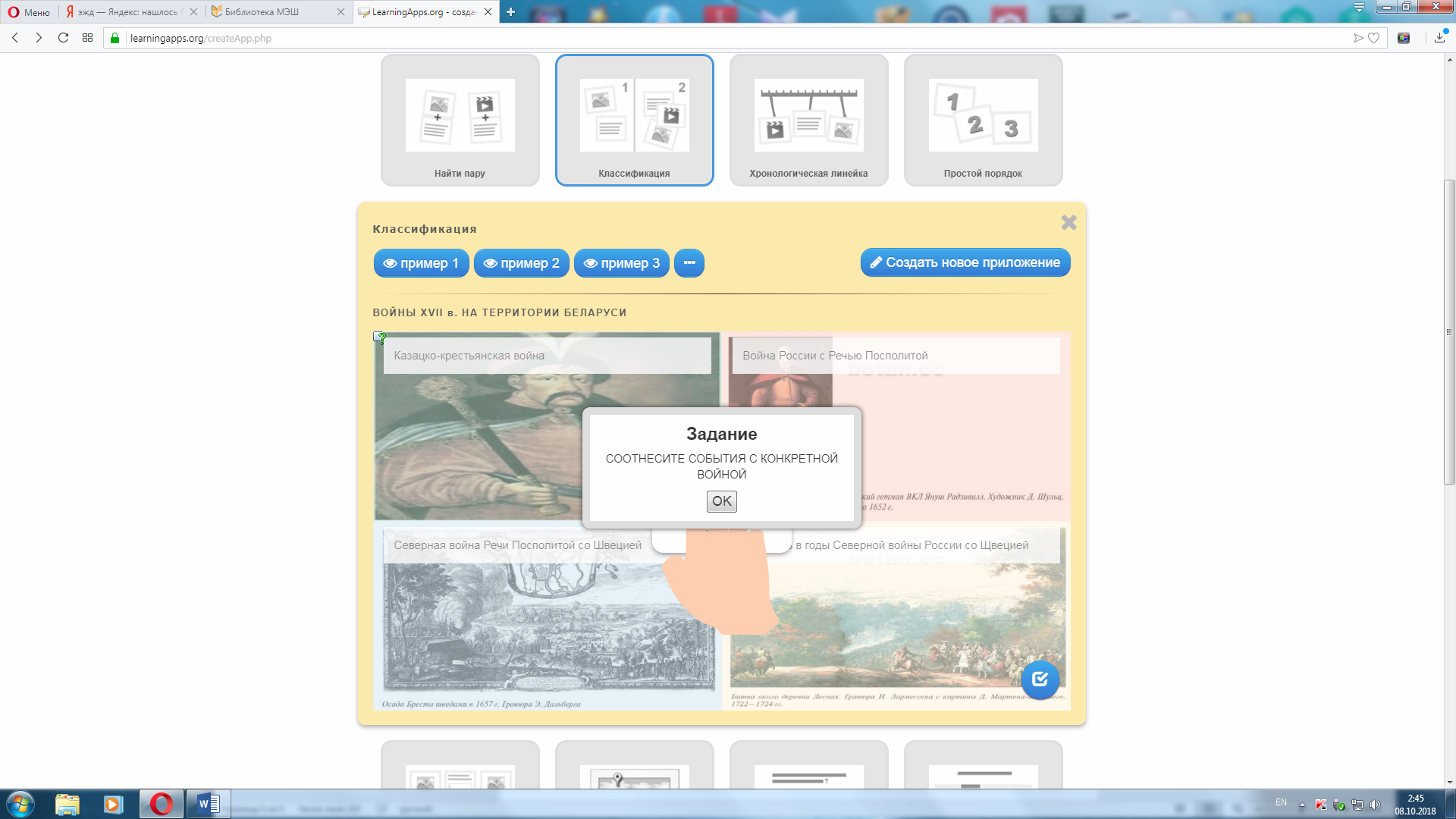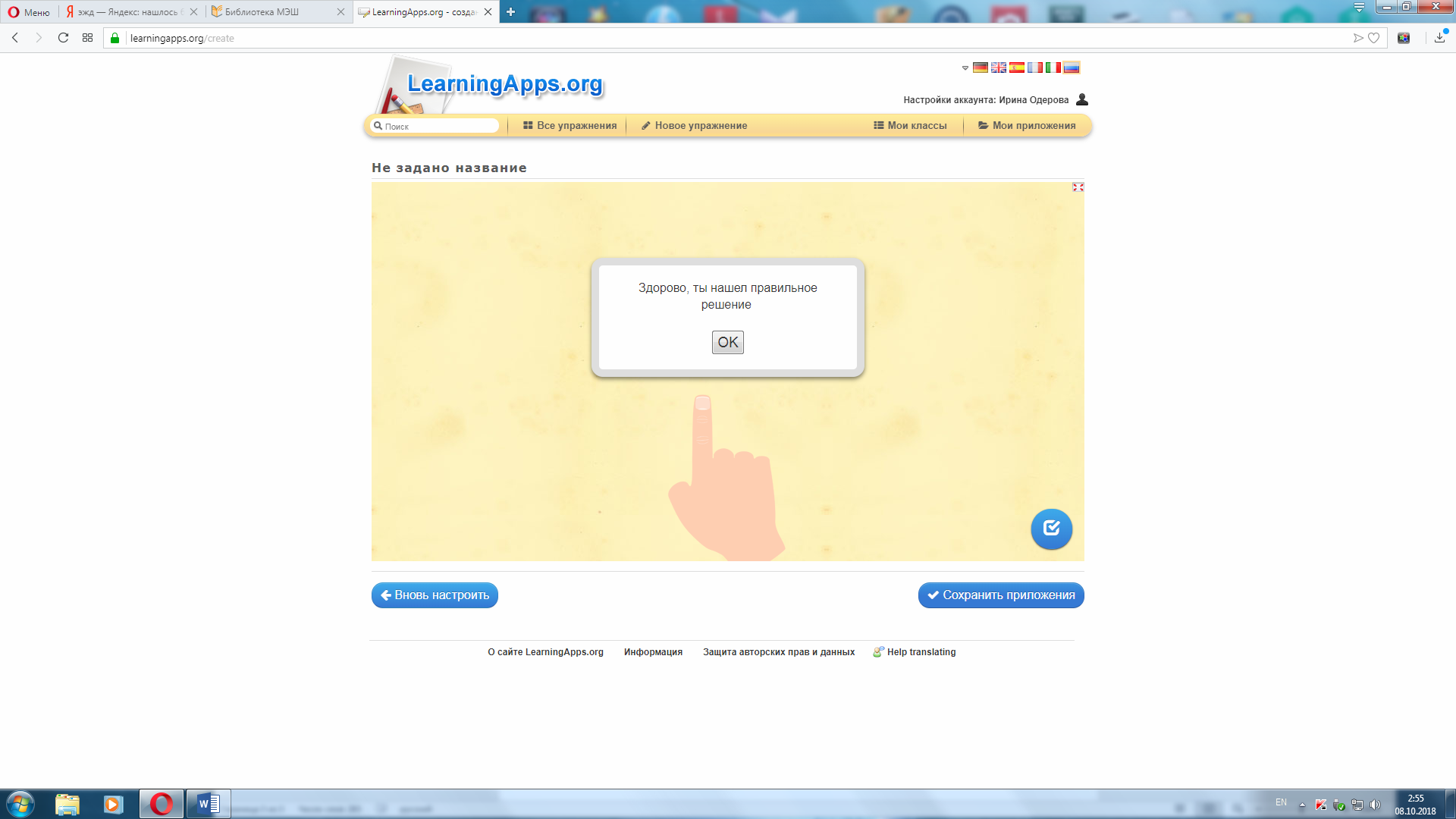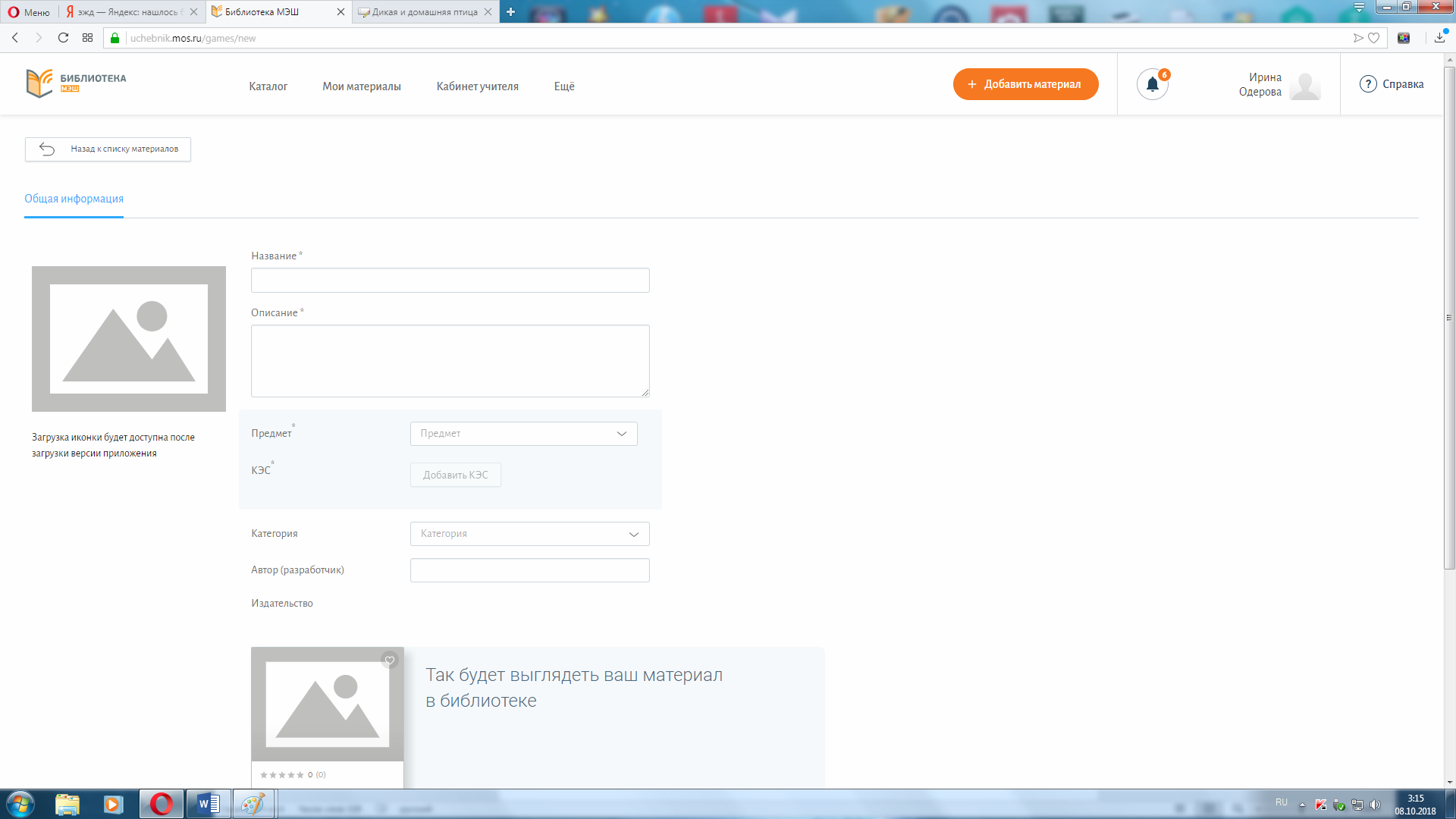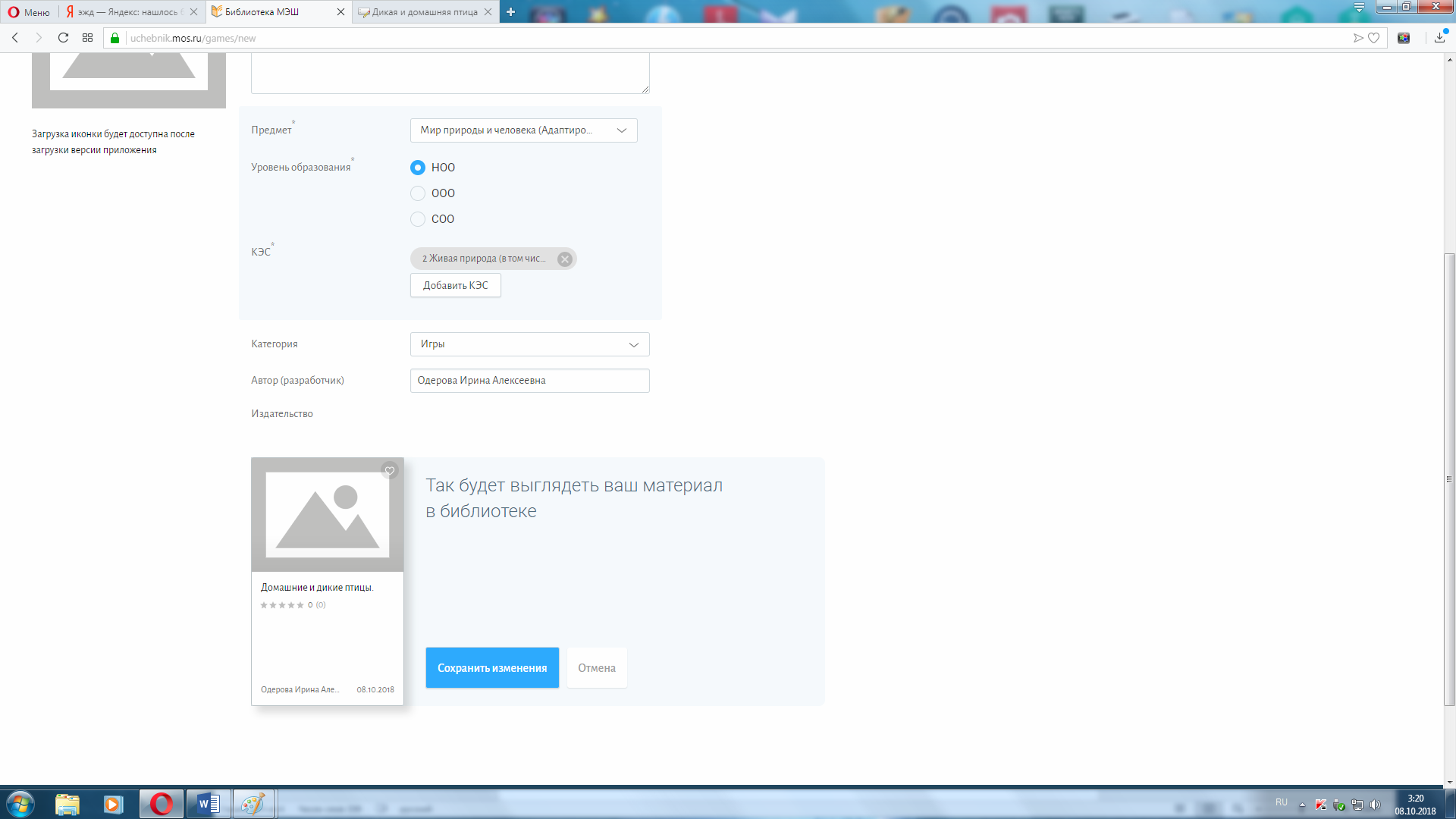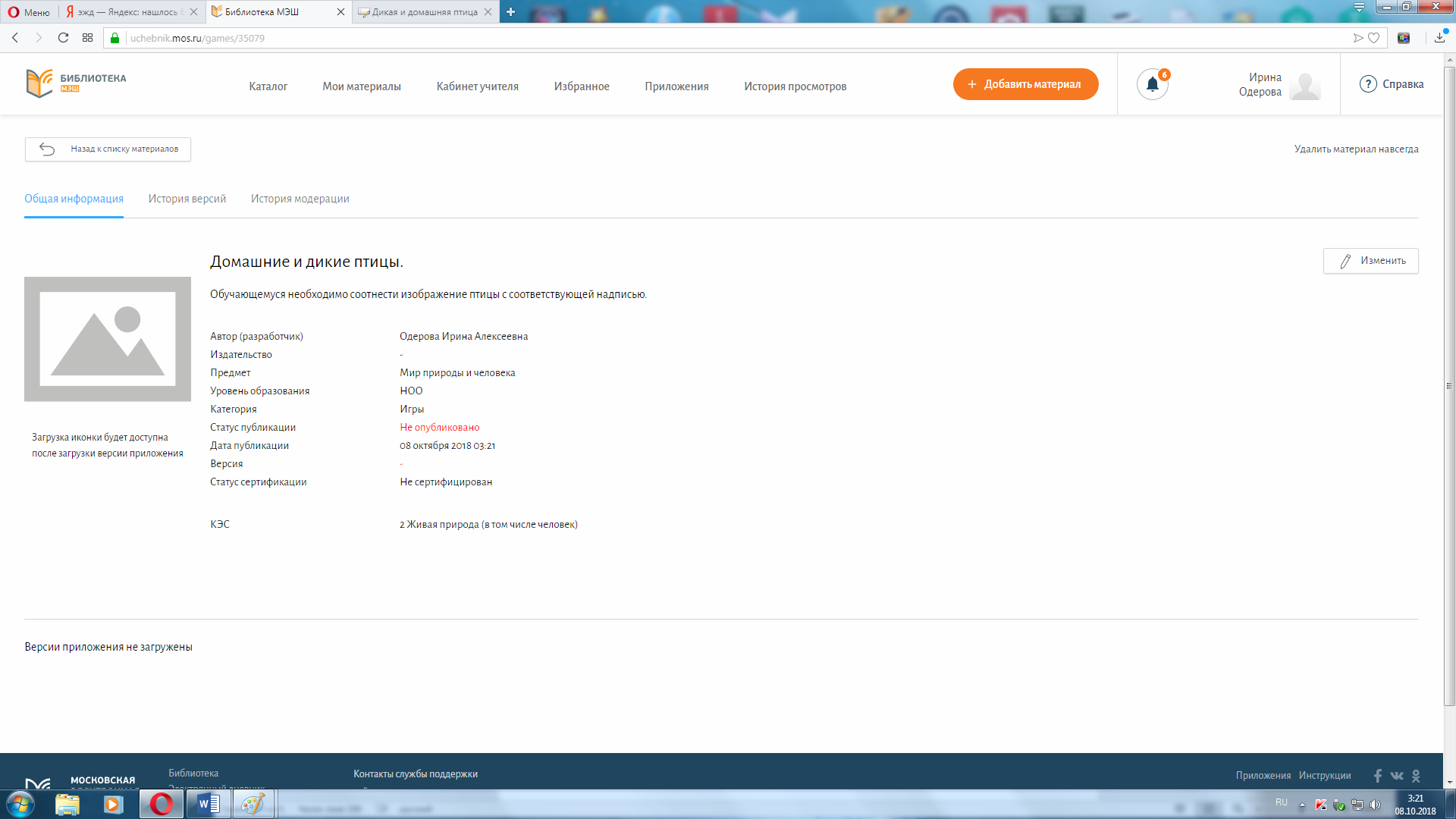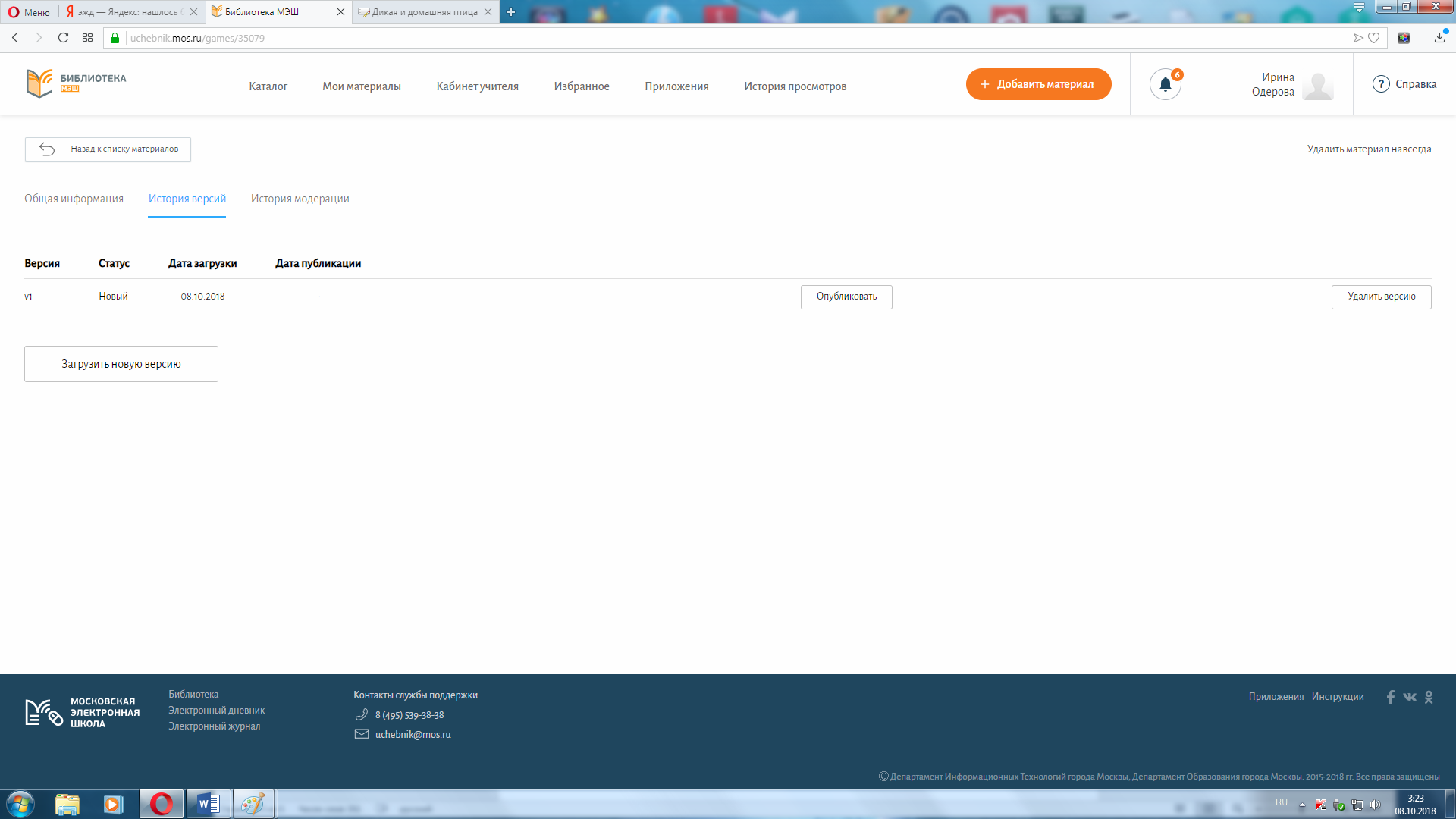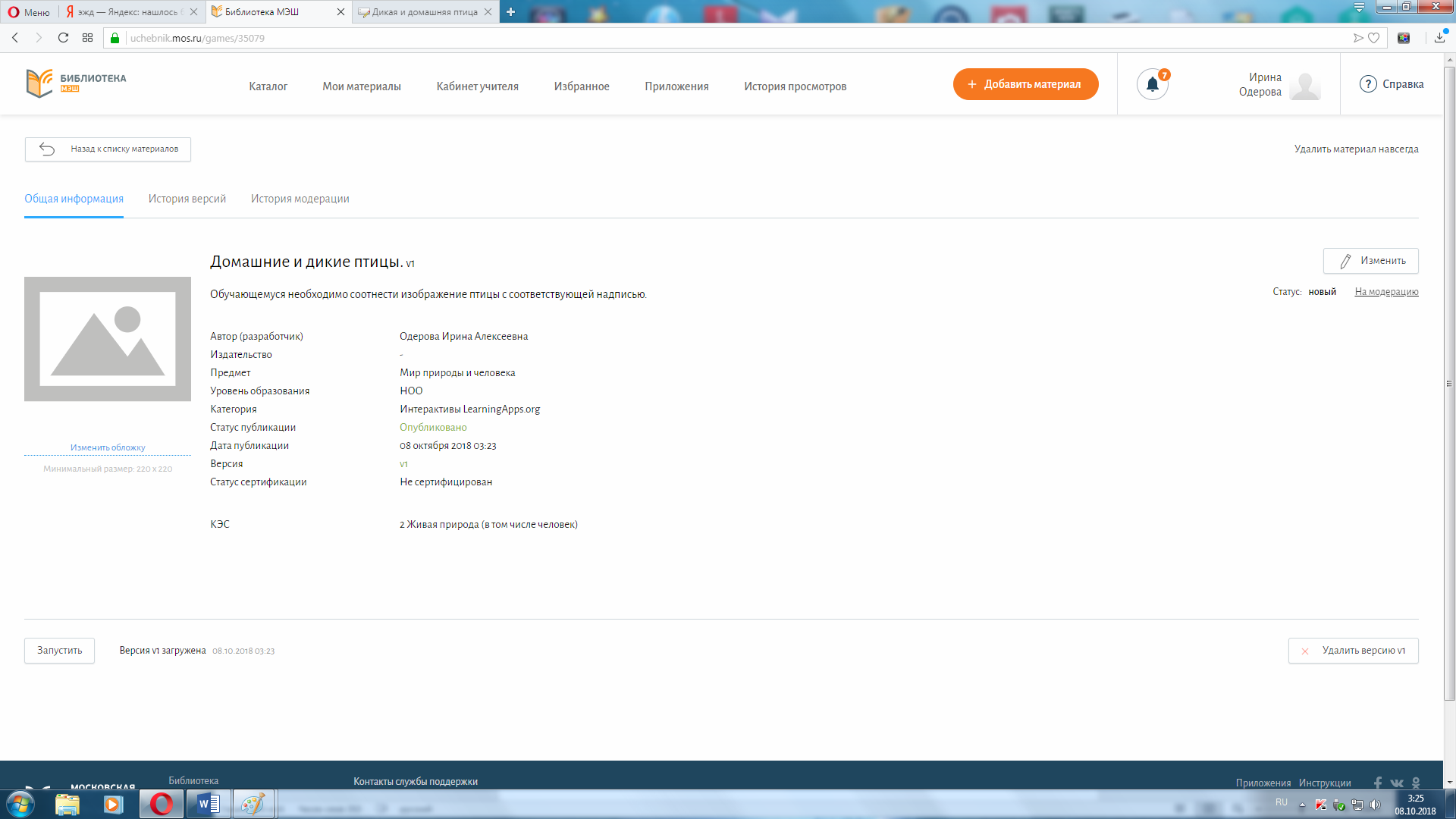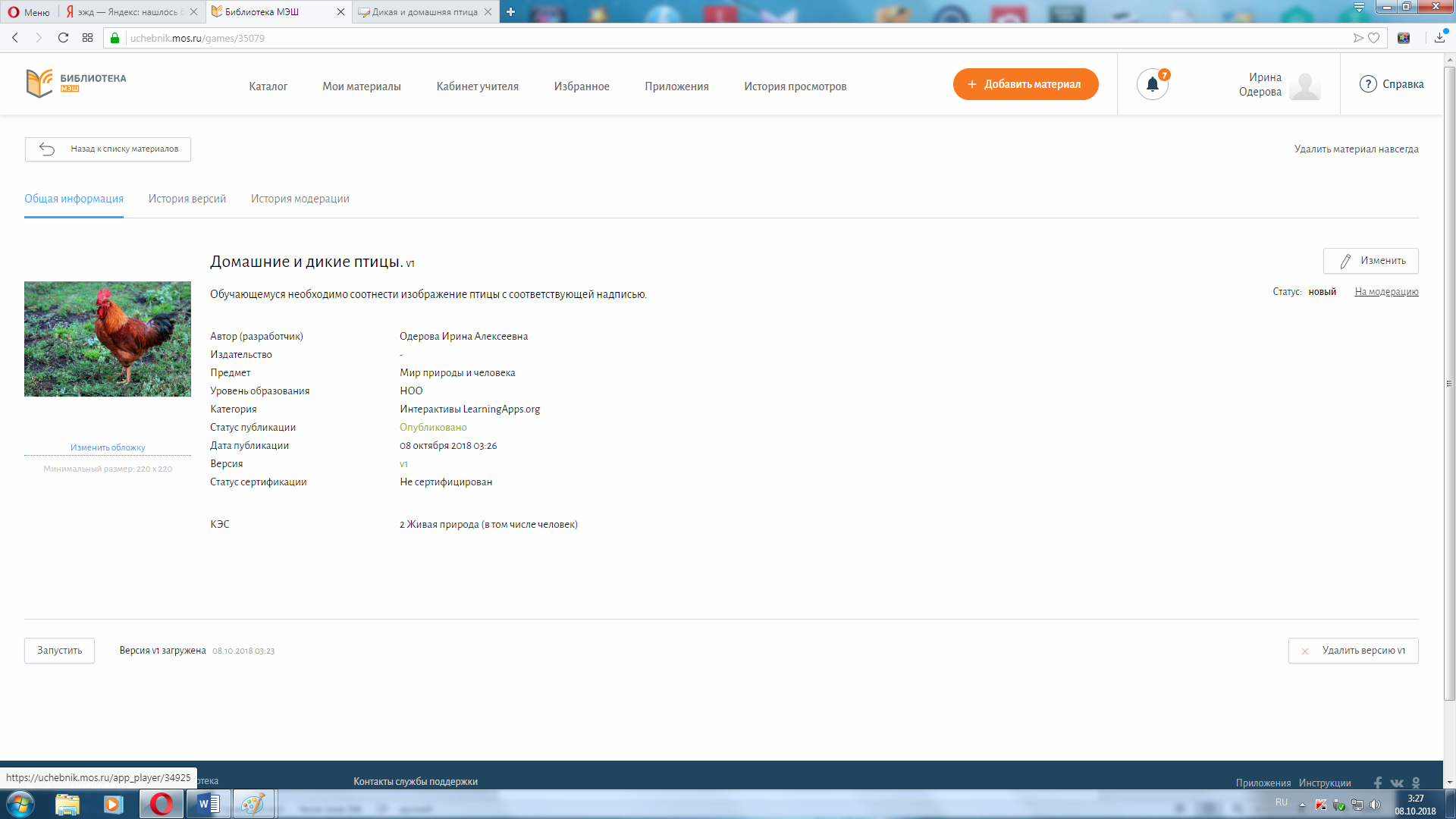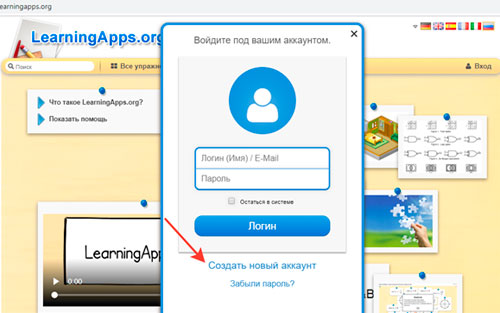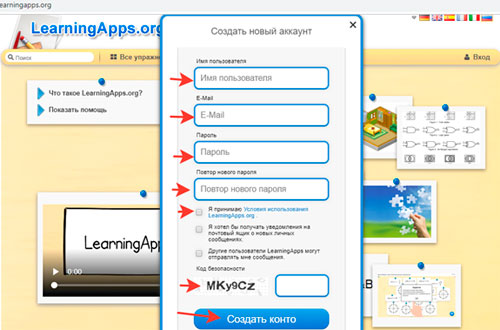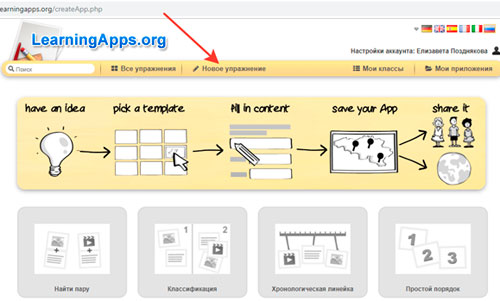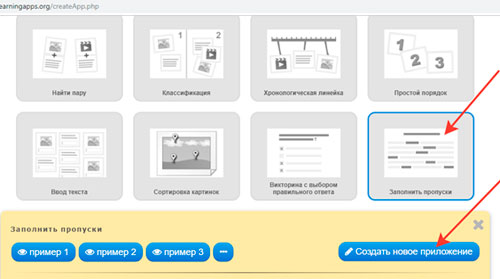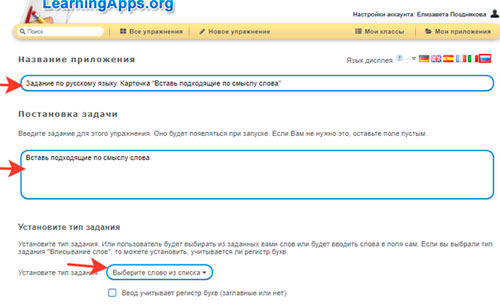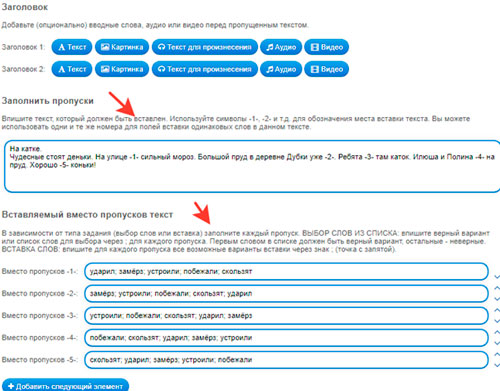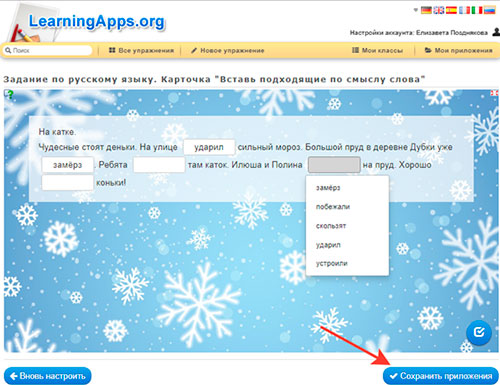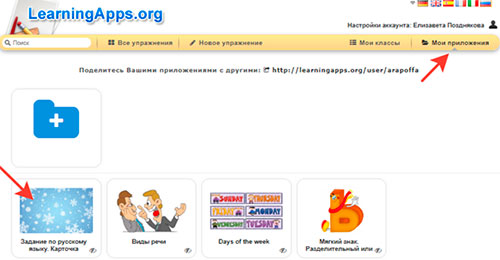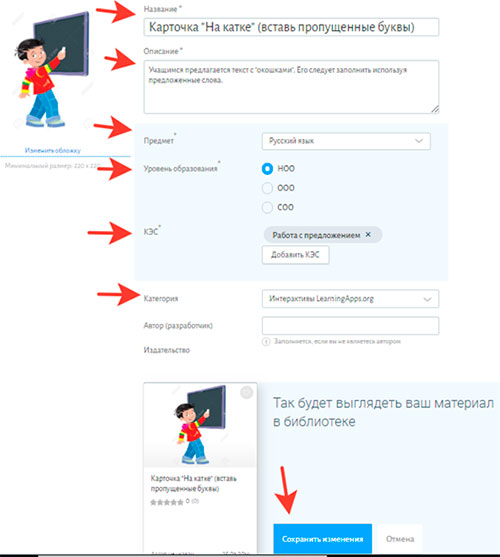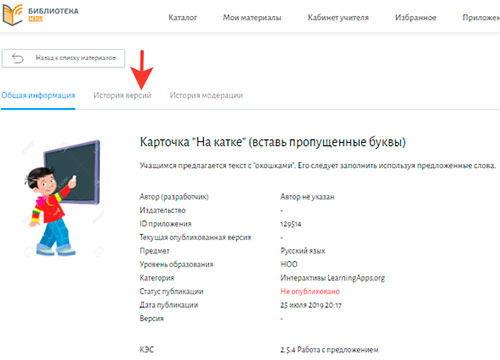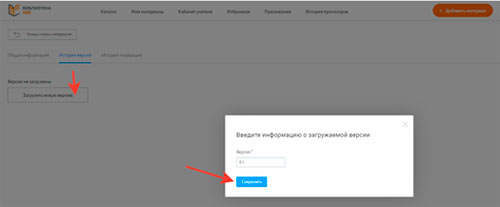Выступление на методическом объединении по теме: «Создание приложения в библиотеке МЭШ».
Уважаемые коллеги, разработка интерактивных заданий позволяет педагогам расширить знания обучающихся, сделать усвоение знаний более интересным и понятным. Обучающихся с нарушением интеллекта сложно привлечь к учебной деятельности в силу их психофизиологических особенностей. Яркость и простота в действии интерактивных заданий активизирует у обучающихся интерес к учебному предмету. Интерактивные задания позволяют почувствовать ребёнку свою успешность.
Хочу представить вашему вниманию раздел «Приложения» в библиотеке МЭШ, который предоставляет возможность обучающимся выполнять интерактивные задания, как на интерактивной панели, так и на планшете.
Для того чтобы наполнить данный раздел своими интерактивными заданиями, необходимо создать интерактивное задание в программе learningapps.org и затем загрузить в раздел «Приложения» в библиотеке МЭШ.
Зайдя на сайт learningapps.org необходимо зарегистрироваться. После регистрации можно приступать к разработке заданий и все созданные и сохраненные задания будут храниться в разделе сайта «Мои приложения». Данный сайт содержит раздел «Все упражнения», где можно посмотреть интерактивные задания, созданные другими педагогами. В разделе «Новое упражнения» непосредственно создаётся ваше интерактивное задание. В данном разделе представлено несколько вариантов интерактивных заданий: «Классификация», «Найти пару», «Хронологическая линейка», «Простой порядок», «Ввод текста», «Сортировка картинок», «Викторина с выбором правильного ответа», «Заполнить пропуски» и др.
Мною были созданы на данном сайте несколько приложений «Найти пару», «Классификация», «Сортировка картинок».
Хочу поделиться опытом создания приложений и показать вам поэтапное создание интерактивного задания и его загрузку в раздел «Приложения» в библиотеке МЭШ.
Для начала вам необходимо выбрать вариант интерактивного задания, загрузить из интернета все необходимые картинки. Затем нажать «Создать новое приложение».
Затем заполняем всю необходимую нам информацию: название приложения, постановка задачи, обратная связь. Выбираем режим демонстрации карточек и др. Можно создать подсказки в ячейке «Помощь», если это необходимо. Далее вписываем текст или загружаем картинки в группы и элементы. Затем нажимаем «Установить и показать в предварительном просмотре», просматриваем созданное приложение и сохраняем его.
Далее появляется информация, что ваше приложение успешно сохранено, снизу слева на данной страничке находится слово SCORM, при нажатии на которое, происходит загрузка вашего приложения в «Загрузки» вашего компьютера. Далее мы открываем библиотеку МЭШ, раздел «Добавить материал», выбираем «Приложения». Необходимо заполнить все пункты, помеченные звёздочкой.
Затем нажимаем «Сохранить изменения».
Появляется следующее окно.
Нажимаем «История версий» и загружаем наше приложение с компьютера.
Нажимаем «Опубликовать».
Затем загружаем обложку.
Данное приложение готово.
Для того чтобы внести изменения в приложении, удалить или отправить приложение на модерацию, необходимо зайти в раздел «Приложения», где вы выбираете нужное вам приложение и нажимаете под ним «Все характеристики».
Приложение может запускаться как отдельное задание на уроке, а так же загружаться в сценарий урока.
Алгоритм создания приложения в МЭШ
Разделы:
Общепедагогические технологии
Классы:
1, 2, 3, 4, 5, 6, 7, 8, 9, 10, 11
Ключевые слова:
МЭШ,
приложение
1. Заходим на сайт https://learningapps.org/
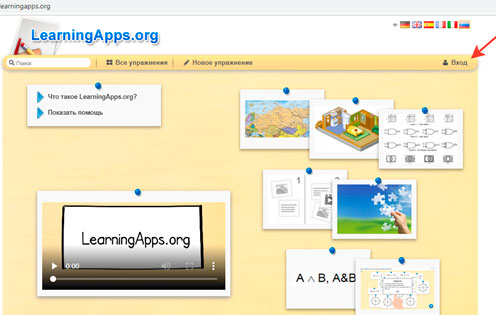
2.
Проходим регистрацию
3. Создаём новое упражнение
4. Выбираем нужную категорию. Я выбрала «Заполнить пропуски»
Создание всех приложений выполняется аналогично этому.
5. Вводим название. Заполняем графы
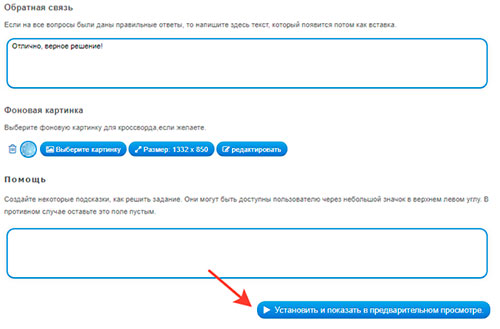
6. Сохраняем готовое приложение. Теперь оно в папке «Мои приложения»
7. Заходим в приложение и скачиваем его
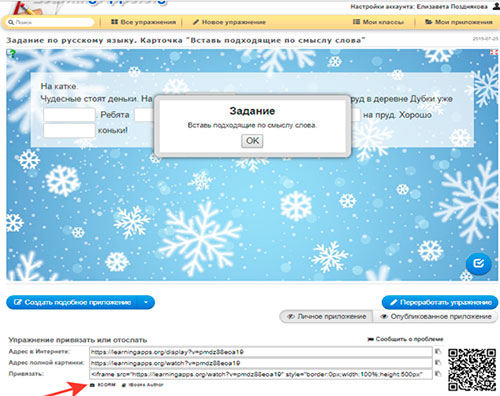
9. Заполняем всю информацию о приложении и сохраняем
10. Заходим в историю версий, нажимаем на «Загрузить новую версию» и сохраняем
11. После сохранения версии нажимаем на кнопку «Опубликовать» и отправляем на модерацию
Желаю удачи!
10.07.2020
Использование сервиса LearningApps.org для создания приложений в библиотеке МЭШ.
Библиотека МЭШ — это информационно-образовательная среда, включающая в себя возможности работы с разными образовательными материалами, которые были созданы учителями, авторами контента, а также департаментом информационных технологий.
Используя Библиотеку МЭШ с разными образовательными материалами, учитель сможет сделать свои уроки более интерактивными и интересными, что вовлечет учеников в активную работу на уроке.
Существуют разные мнения по поводу использования библиотеки МЭШ, создания в ней своих сценариев, приложений. Я начала использовать материалы и создавать свои с прошлого года. Сначала, безусловно, возникали трудности. Но я прошла обучение и научилась не только ,пользоваться имеющимися в библиотеке МЭШ материалами, но и создавать свои.
Одним из сервисов, который помогает на данный момент мне в создании приложений это — LearningApps.org. Сервис довольно прост для самостоятельного освоения. Имеется огромная коллекция готовых упражнений, которые классифицированы по различным предметам. Можно познакомиться с приложениями, отсортировав их, например, по оценке пользователей, сначала вам покажутся те упражнения, которые получили более высокую оценку. Если вы зарегистрируетесь на сайте, то можете создавать и свои упражнения, подобные имеющимся. Для этого под каждым упражнением есть кнопка «Создать подобное приложение». Все созданные вами приложения, а также упражнения, выбранные вами из готовых сохраняются в личном кабинете (кнопка «Мои приложения»).
Наилучшим вариантом использования таких упражнений на уроке является наличие компьютеров у детей или интерактивной доски (приставки) в классе. Но у меня, к примеру, нет интерактивной доски. В таком случае, самый бюджетный вариант — беспроводная мышь. Для выполнения упражнения мышь помещается на первую парту. Ученики выходят, работают с мышкой и садятся на свои места. Еще хорошо, если есть жесткий пластиковый «коврик» для мышки
Работа в данном сервисе очень проста.
LearningApps.org позволяет удобно и легко создавать электронные интерактивные упражнения. Широта возможностей, удобство навигации, простота в использовании. При желании любой учитель, имеющий самые минимальные навыки работы с ИКТ, может создать свой ресурс – небольшое упражнение для объяснения нового материала, для закрепления, тренинга, контроля. Плюсами данного сервиса является:
- бесплатный;
- дружелюбный русскоязычный интерфейс;
- быстрота создания интерактива;
- моментальная проверка правильности выполнения задания;
- возможность встраивания задания на html-страницу;
- многие шаблоны поддерживают работу с картинками, звуком и видео;
- содержит большую коллекцию уже созданных другими учителями упражнений;
- возможен поиск упражнений по категориям (по предметам);
- постоянно развивается;
- возможность обмена интерактивными заданиям.
Сегодня я вас хочу вам продемонстрировать создание одного из приложений в данном сервисе, и в дальнейшем его использование в библиотеке МЭШ.
Вывод
При выполнении интерактивных заданий у учащихся повышается восприятие и запоминание информации, увеличивается результативность работы памяти, более интенсивно развиваются такие интеллектуальные и эмоциональные свойства личности, как – устойчивость внимания, умение его распределять; способность анализировать, классифицировать. Мои учащиеся с удовольствием работают с сервисом LearningApps, выполняют практически все задания, добиваются полного их выполнения.
Использование сервиса LearningApps.org для создания приложений в библиотеке МЭШ.
LearningApps.org позволяет удобно и легко создавать электронные интерактивные упражнения. Широта возможностей, удобство навигации, простота в использовании. При желании любой учитель, имеющий самые минимальные навыки работы с ИКТ, может создать свой ресурс – небольшое упражнение для объяснения нового материала, для закрепления, тренинга, контроля. Плюсами данного сервиса является:
1. бесплатный;
2. дружелюбный русскоязычный интерфейс;
3. быстрота создания интерактива;
4. моментальная проверка правильности выполнения задания;
5. возможность встраивания задания на html-страницу;
6. многие шаблоны поддерживают работу с картинками, звуком и видео;
7. содержит большую коллекцию уже созданных другими учителями упражнений;
8. возможен поиск упражнений по категориям (по предметам);
9. постоянно развивается;
10. возможность обмена интерактивными заданиям.
Добавление интерактивного объекта
Интерактивный объект позволяет в ходе изучения материала перемещать изображения и текст относительно фона.
Для добавления интерактивного объекта нажмите на пиктограмму «Интерактив» в центральной части конструктора урока.
Откроется конструктор интерактива.
Ознакомьтесь с инструкцией по добавлению интерактивных объектов:

Учителю и разработчику контента
Добавление интерактивного объекта в конструктор урока и ЭУП